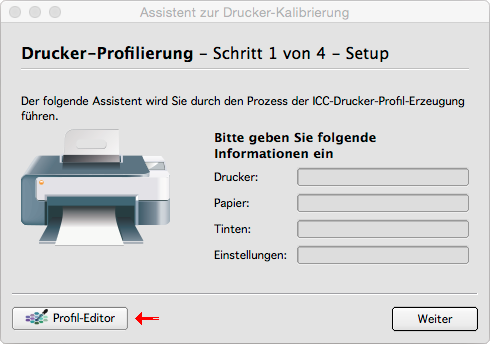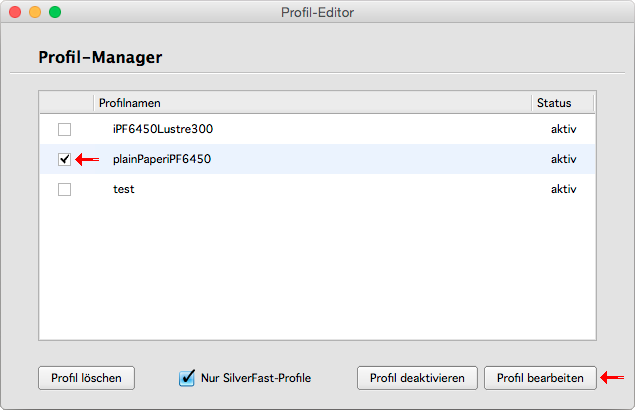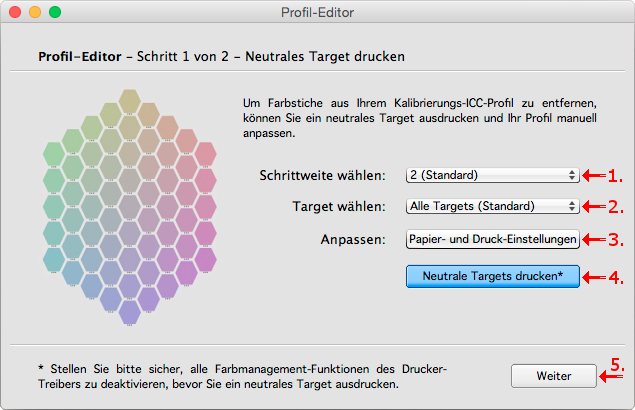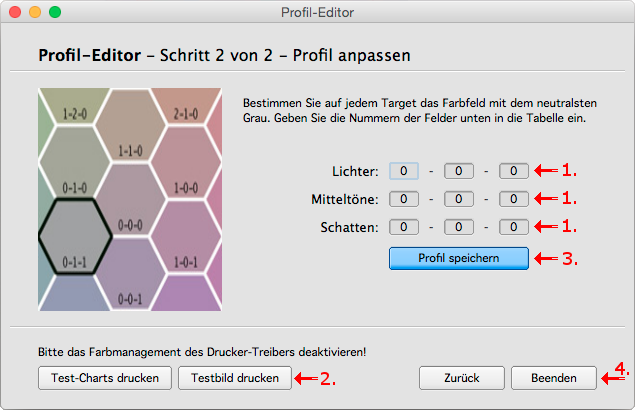Um Ihnen die Anpassung eines bereits existierenden Profils zu erlauben, bietet SilverFast den Profil-Editor an. Sie können den Profil-Editor über die Drucker-Kalibrierung erreichen.
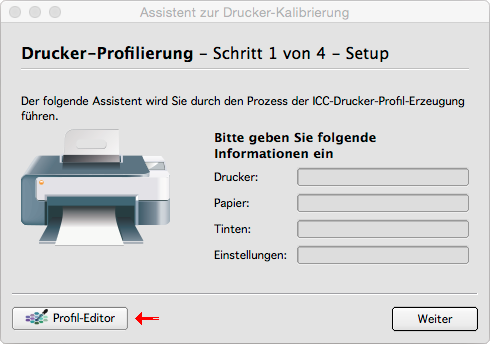
Zuerst wählen Sie das zu editierende Druckerprofil aus. Die Auswahl zeigt zuerst einmal nur die mit SilverFast erstellten Profile an. Sie können aber alle installierten Druckerprofile anzeigen und editieren, indem Sie die Checkbox "Nur SilverFast-Profile" deaktivieren. Bitte beachten Sie, das es eine Vielzahl von Profilformaten und Profilierungsmethoden gibt. Sollten Sie ein Profil nicht editieren können kontaktieren Sie bitte unseren Support.
Nachdem Sie ein Profil ausgewählt haben, klicken Sie bitte auf
Profil bearbeiten.
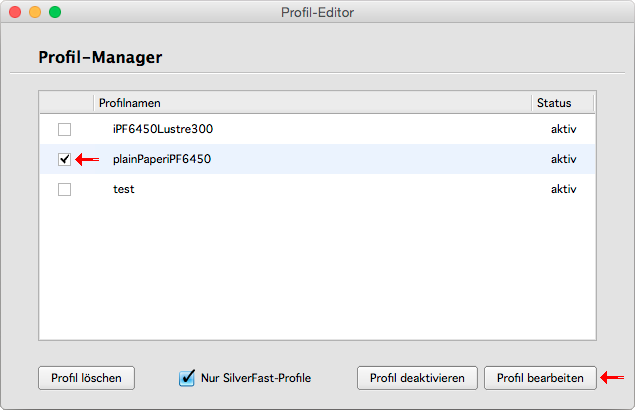
Im nächsten Schritt drucken Sie das Neutrale Target. Dies kann auf unterschiedliche Arten erfolgen, um eine optimale Anpassung zu erlauben.
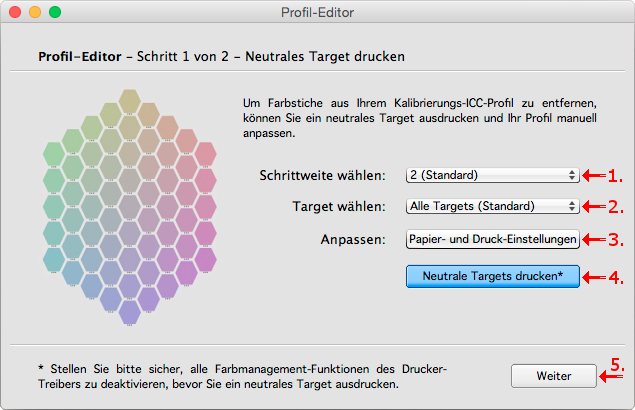 1. Schrittweite wählen
1. Schrittweite wählen
Die Schrittweite gibt an wie fein das Neutrale Target aufgelöst wird. Je höher der Wert, desto grober ist die Abstufung zwischen den einzelnen Feldern. Hier ein Beispiel, das die Schrittweiten 5, 2, 1 und 0,5 im Vergleich zeigt.
 2. Target auswählen
2. Target auswählen
Es ist möglich, die drei Targets separat zu drucken. Normalerweise werden aber alle drei Targets benötigt.
3. Papier- und Druckeinstellungen anpassen
Hier konfigurieren Sie Ihren Drucker für den Druck des Neutralen Target.
WICHTIG! Stellen Sie sicher, dass das Farbmanagement des Druckers für diesen Ausdruck deaktiviert ist! Falls Sie hierzu Fragen haben, wenden Sie sich bitte an Ihren Druckerhersteller. Der Herstellersupport kann Ihnen mitteilen, ob und wie das Farbmanagement deaktiviert werden kann.
4. Druck des Neutralen Target
Dieser Knopf startet den Druck des Targets. Achten Sie darauf, dass das richtige Papier eingelegt ist, das Sie profilieren wollen.
5. Nachdem das Target gedruckt wurde, können Sie fortfahren
klicken Sie hierzu auf
Weiter.
Bitte beachten Sie, dass sich die folgenden Schritte auf das zuletzt gedruckte Target beziehen. Falls Sie mehrere gedruckt haben, verwenden Sie bitte das Neuste für die folgenden Schritte.
Das Neutrale Target erlaubt es Ihnen nun, die Lichter, Schatten und Mitteltöne unter den selben Bedingungen und Lichtverhältnissen zu betrachten, die auch Ihr späterer Druck verwenden wird. Wählen Sie die Felder aus, die die beste Neutralität oder die gewünschte Farbschattierung ergeben.
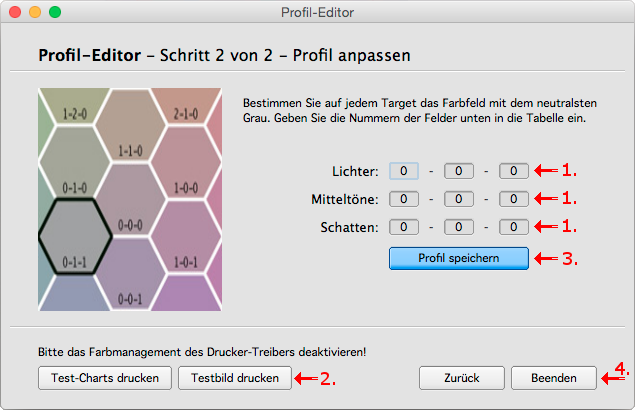 1.
1. Geben Sie die Koordinaten der gewählten Lichter, Schatten und Mitteltöne in die Tabelle ein.
2. Die beiden Knöpfe unten links erlauben es Ihnen, Testbilder oder ein weiteres Neutrales Target, zu drucken. So können Sie Ihre Einstellungen direkt kontrollieren und gegebenenfalls weiter anpassen.
3. Wenn Sie mit dem Ergebnis zufrieden sind, speichern Sie das Target. Es wird ein neues Profil erstellt. Wählen Sie einen Namen, der es Ihnen erlaubt, das angepasste Profil leicht zu erkennen. Sie können das Profil sogar mit verschiedenen Anpassungen speichern.
4. Das Fenster wird erst geschlossen, wenn Sie auf
Beenden klicken.